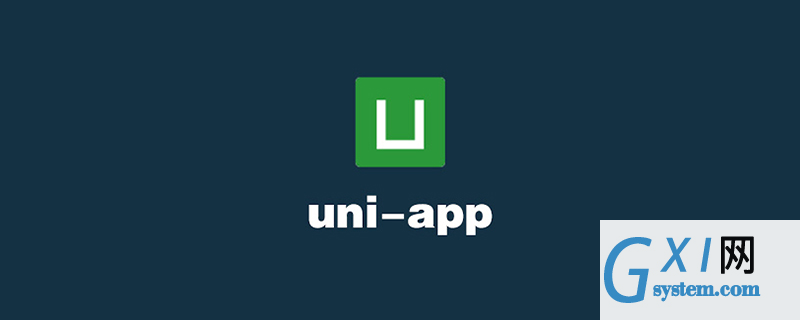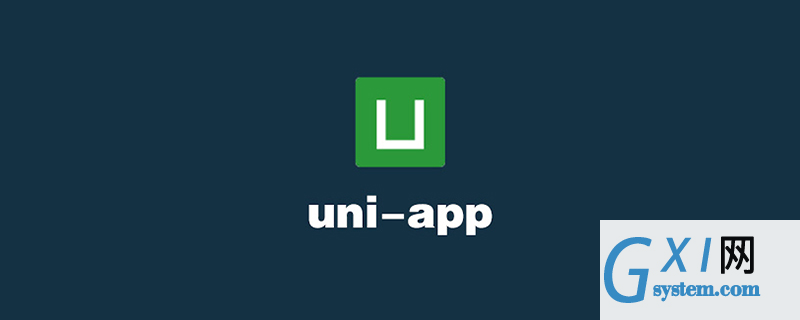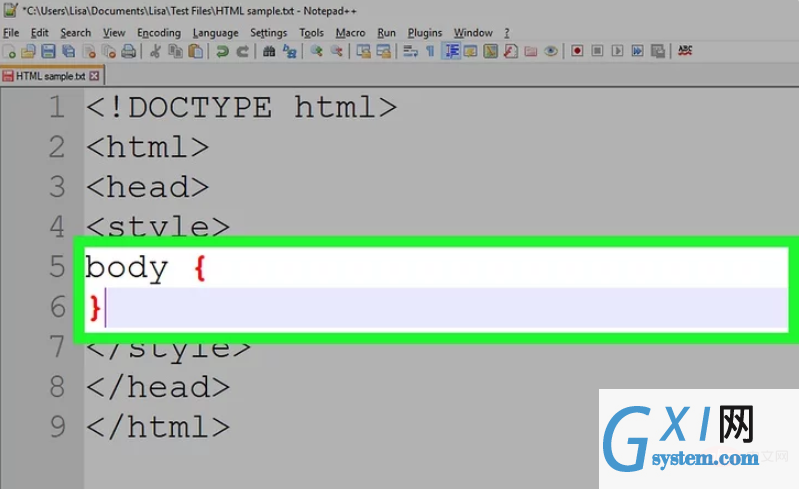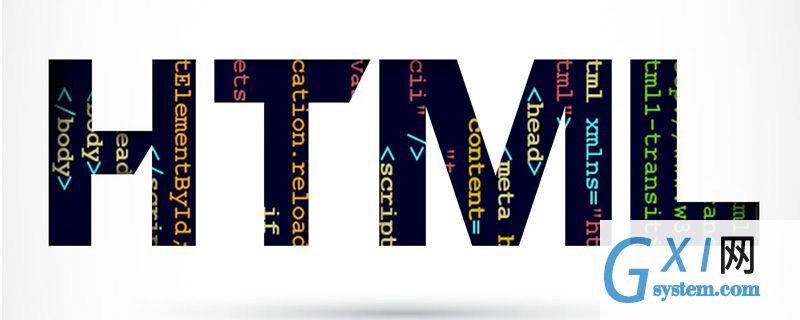javascript控制台设置
时间:2023-05-23
在前端开发中,JavaScript控制台是一个重要的工具,它可以提供开发者一个实时的环境来查看、调试代码。在控制台中,开发者可以监测变量值、执行函数、查看网络请求和输出错误信息等。本篇文章将介绍如何在不同浏览器中设置JavaScript控制台。
- 在Chrome中设置控制台
在Chrome浏览器中,可以通过如下步骤打开控制台:
- 打开Chrome浏览器;
- 在浏览器窗口右上角的三个点中选择“更多工具” -> “开发者工具”;
- 或直接按下快捷键“Ctrl + Shift + I”来打开开发者工具面板;
- 在新打开的面板中选中“Console”选项卡。
在控制台中,默认情况下,代码的颜色为黑色,而console.log()方法输出的内容颜色为白色。我们可以通过在控制台中输入以下代码来改变这种颜色设置:
console.log("%cHello World!", "color: red; font-size: 30px");这里的%c是一个占位符,其后面的参数用于设置文字颜色和字体大小。
- 在Firefox中设置控制台
Firefox浏览器也提供了JavaScript控制台来协助开发者调试代码。在Firefox浏览器中,可以通过如下步骤打开控制台:
- 打开Firefox浏览器;
- 在浏览器窗口右上角的三个横线中选择“开发者” -> “Web控制台”;
- 或直接按下快捷键“Ctrl + Shift + K”来打开Web控制台面板;
- 在新打开的面板中选中“Console”选项卡。
在Firefox的控制台中,也可以使用%c占位符来改变输出文字的颜色和字体大小。
- 在Safari中设置控制台
Safari浏览器也提供了JavaScript控制台,可以通过如下步骤打开控制台:
- 打开Safari浏览器;
- 在浏览器窗口上方的“开发”菜单中选择“显示Web检查工具”;
- 或直接按下快捷键“Option + Command + C”来打开Web检查工具;
- 在新打开的Web检查工具面板中选中“Console”选项卡。
在Safari中,我们可以使用console.table()方法来将数组数据以表格的形式输出到控制台中。例如:
console.table([{name: "Tom", age: 18}, {name: "Jerry", age: 20}]);输出结果如下:
| (index) | name | age |
|---|---|---|
| 0 | Tom | 18 |
| 1 | Jerry | 20 |
除了以上提到的方法之外,各个浏览器的控制台都提供了很多相关的方法和工具来帮助开发者进行调试。在实际开发中,掌握这些调试技巧和技能会大大提高我们的开发效率,也能让我们更好地了解代码的运行和问题排查过程。
以上就是javascript控制台设置的详细内容,更多请关注Gxl网其它相关文章!
相关文章
最新文章
网友评论
评论